
Delar av innehållet i den här handboken kan skilja sig från telefonen beroende på telefonens programvara eller operatören.
Behöver du hjälp eller har frågor, hänvisar vi till http://www.samsung.se.
Klicka in på "Support"=>"Vanliga frågor" och välj sedan produktgrupp och produkttyp
Alternativt ring vår kundsupport Tel: 0771-SAMSUNG (0771-7267864)
Printed in Korea
Code No.:GH68-31822A
www.samsungmobile.com
Swedish. 11/2010. Rev. 1.1

GT-B2710
Användarhandbok
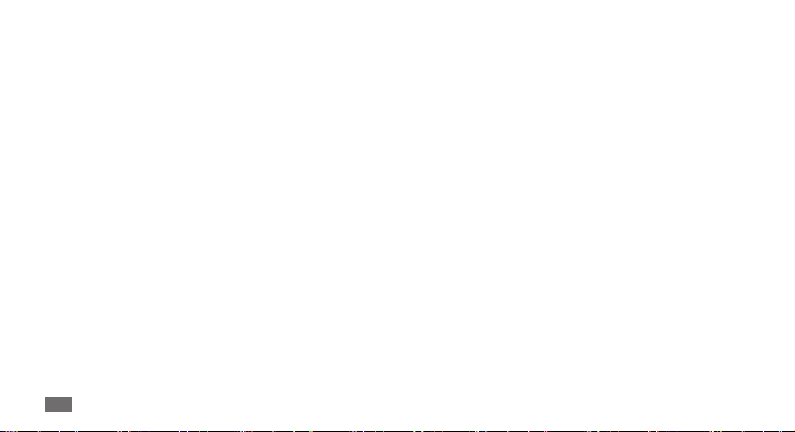
Använda handboken
Tack för att du köpte den här mobiltelefonen från Samsung. Den
kommer att förse dig med kommunikation och underhållning av
hög kvalitet som grundar sig på Samsungs exceptionella teknik
och höga standard.
Handboken är speciellt utformad för att visa dig hur du använder
telefonens olika funktioner.
Läs här först
Läs alla säkerhetsföreskrifter och den här handboken noga •
innan du använder telefonen så att du använder den på ett
säkert och riktigt sätt.
Beskrivningarna i handboken grundar sig på telefonens •
standardinställningar.
Bilder och skärmbilder som används i den här handboken kan
•
skilja sig från den verkliga produkten.
Använda handboken
2
•
Innehållet i handboken kan skilja sig från produkten,
eller medföljande program från nätverksoperatörer eller
operatörer och kan ändras utan föregående varning. Gå till
www.samsungmobile.com för den senaste versionen av den
här handboken.
•
Tillgängliga funktioner och extra tjänster kan variera enligt
telefon, program eller operatör.
Program och funktioner kan variera enligt land, region
•
eller hårdvaruspecikationer. Samsung är inte ansvarigt för
prestandaproblem som orsakats av program från tredje part.
Du hittar eventuella uppdateringar till telefonens program •
genom att gå till www.samsungmobile.com.
Ljudkällor, bakgrundsbilder och bilder som nns i telefonen
•
är licensierade för begränsad användning mellan Samsung
och deras respektive ägare. Att hämta och använda detta
material kommersiellt eller för andra syften är ett brott
mot copyrightlagar. Samsung är inte ansvarigt för sådana
copyrightöverträdelser av användaren.
•
Behåll handboken för framtida hänvsning.
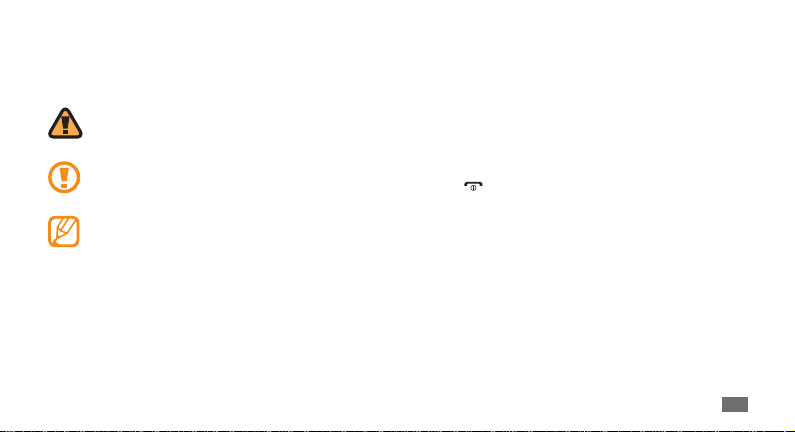
Instruktionsikoner
Innan du börjar bör du bekanta dig med följande
instruktionsikoner:
Varning—situationer som kan leda till personskador
för dig eller någon annan
Aktsam—situationer som kan leda till skador på
telefonen eller annan utrustning
Obs—kommentarer, användningstips eller
tilläggsinformation
Se—sidor med mer information, till exempel:
►
► sid 12 (innebär ”se sidan 12”)
→
Följt av—anger i vilken ordning du ska välja alternativ
eller menyer för att genomföra ett steg, till exempel:
I menyläge: välj Medd.
(innebär Medd., följt av Skapa meddelande)
Hakparenteser—knappar på telefonen, till exempel:
[ ]
[
] (representerar På/Av/Avslutaknapp)
Vinkelparenteser—programstyrda knappar för
< >
funktioner på olika skärmbilder, till exempel: <OK>
(representerar den programstyrda knappen OK)
→
Skapa meddelande
Använda handboken
3
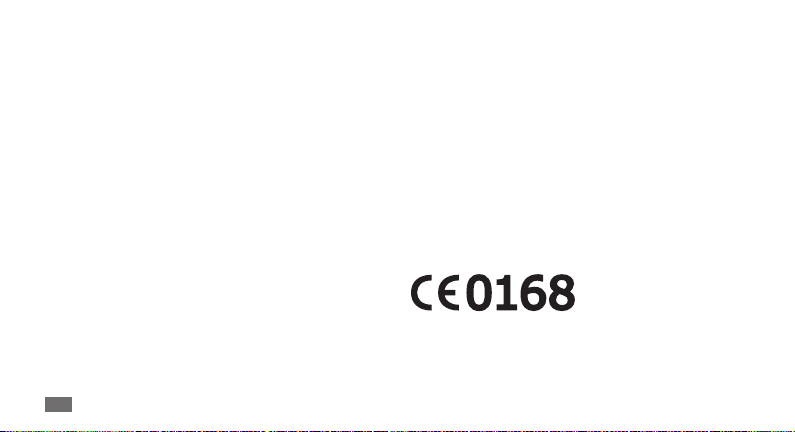
Copyright
Copyright © 2010 Samsung Electronics
Den här handboken skyddas av internationella copyrightlagar.
Ingen del av den här handboken får reproduceras, distribueras,
översättas eller överföras i någon form eller på något sätt,
elektroniskt eller mekaniskt, inklusive fotokopiering, inspelning
eller lagring i något informations- och återhämtningssystem,
utan föregående skriftligt godkännande av Samsung Electronics.
Använda handboken
4
Varumärken
SAMSUNG, och SAMSUNG-logotypen är registrerade •
varumärken för Samsung Electronics.
Bluetooth
•
•
är ett registrerat varumärke som tillhör
®
Bluetooth SIG, Inc. över hela världen.
Oracle och Java är registrerade varumärken som tillhör Oracle •
och/eller dess dotterbolag. Andra namn kan vara varumärken
för respektive ägare.
Windows Media Player•
tillhör Microsoft Corporation.
Alla andra varumärken och copyrights är respektive ägares
egendom.
är ett registrerat varumärke som
®
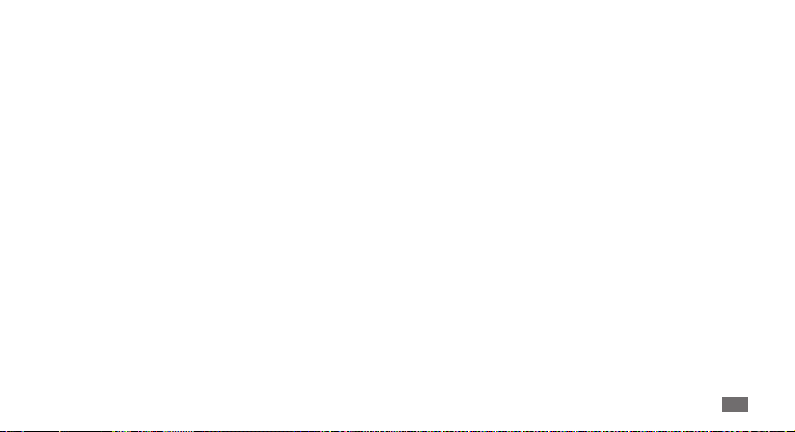
Innehåll
Montering .................................................. 8
Packa upp ................................................................... 8
Sätta i SIM- eller USIM-kortet och batteriet ....... 8
Ladda batteriet ...................................................... 10
Sätta i ett minneskort (tillval) ............................. 12
Komma igång .......................................... 15
Slå på och av telefonen ........................................ 15
Telefonens delar .................................................... 15
Låsa eller låsa upp knapparna ........................... 20
Öppna menyer ....................................................... 20
Anpassa telefonen ................................................ 20
Skriva text ............................................................... 24
Kommunikation ...................................... 25
Samtal ...................................................................... 25
Loggar ...................................................................... 28
Meddelanden ......................................................... 29
E-post ....................................................................... 33
Chatt ......................................................................... 34
Underhållning ......................................... 35
Kamera ..................................................................... 35
Medialäsare ............................................................ 37
Musik ........................................................................ 37
FM-radio .................................................................. 39
Spel och Mera ......................................................... 40
Innehåll
5
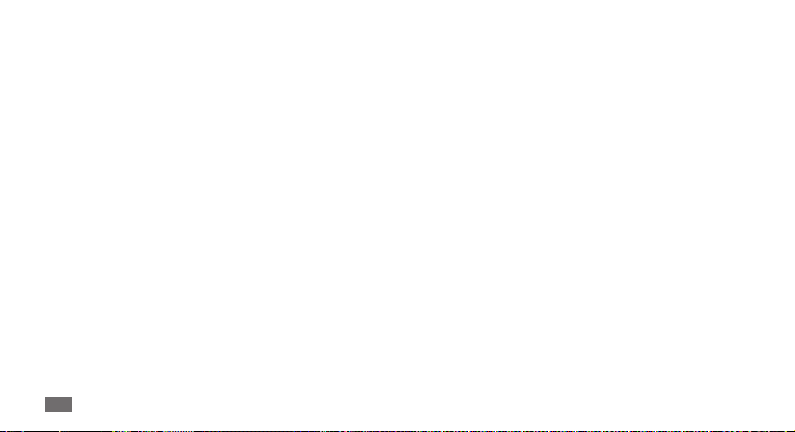
Personlig information ............................ 42
Kontakter ................................................................ 42
Kalender .................................................................. 43
Uppgift ..................................................................... 44
Memo ....................................................................... 45
Röstmemo ............................................................... 45
Internet ..................................................... 46
Internet .................................................................... 46
Hämtningar ............................................................ 48
Google ..................................................................... 48
Synkronisera ........................................................... 49
Communities .......................................................... 49
Communitywebbplatser ..................................... 50
Innehåll
6
Anslutningar ............................................ 51
Bluetooth ................................................................ 51
GPS ............................................................................ 53
Datoranslutningar ................................................ 54
Verktyg ..................................................... 56
Larm .......................................................................... 56
Kalkylator ................................................................ 56
Kompass .................................................................. 57
Omvandlare ............................................................ 57
Bildredigerare ........................................................ 57
Mina ler ................................................................. 59
Stegräknare ............................................................ 60
Sök ............................................................................ 60
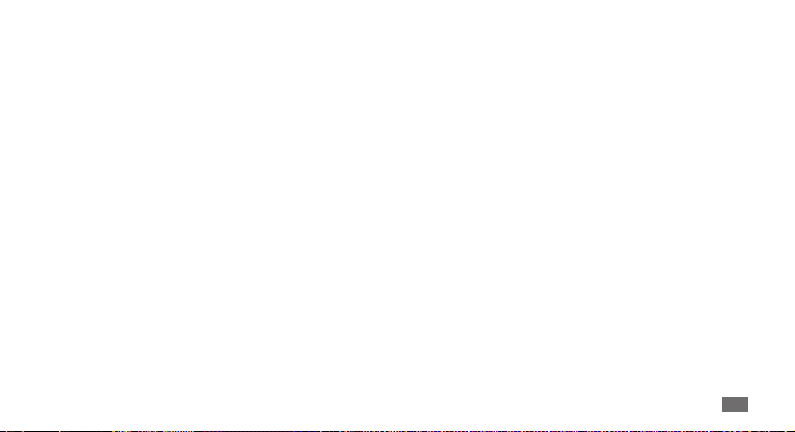
Stoppur .................................................................... 60
Timer ........................................................................ 60
Världstid .................................................................. 61
Inställningar ............................................ 62
Öppna menyn Inställningar ............................... 62
Ljudproler ............................................................. 62
Display ..................................................................... 62
Tid och datum ........................................................ 62
Telefon ..................................................................... 62
Samtal ...................................................................... 63
Program ................................................................... 63
Säkerhet .................................................................. 63
Datoranslutningar ................................................ 64
Nätverk .................................................................... 64
Prolguide .............................................................. 64
Minne ....................................................................... 65
Nollställ .................................................................... 65
Om telefonen ......................................................... 65
Felsökning ................................................ 66
Säkerhetsföreskrifter ............................. 69
Index ......................................................... 78
Innehåll
7
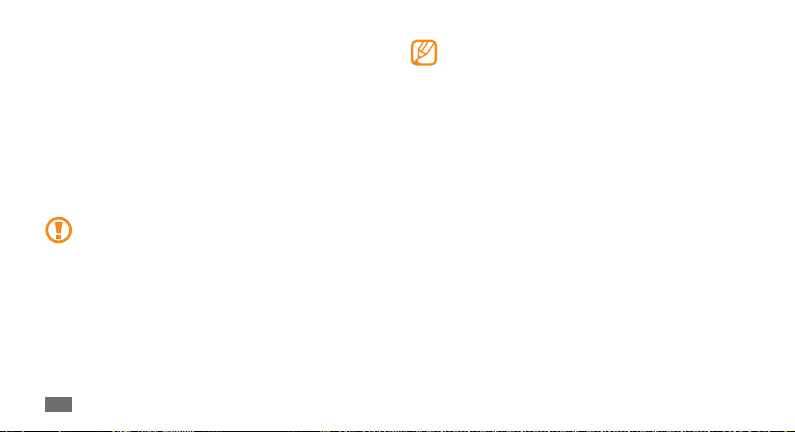
Montering
Packa upp
Kontrollera att förpackningen innehåller följande föremål:
•
Mobiltelefon
Batteri•
Reseadapter (laddare)•
Användarhandbok•
Använd endast program som är godkända av Samsung.
Piratprogram eller olagliga program kan orsaka
skada eller felaktiga funktioner som inte omfattas av
tillverkarens garanti.
Montering
8
Beroende på aktuellt land eller operatör kan olika •
program och tillbehör medfölja telefonen.
Du kan inhandla ytterligare tillbehör hos din lokala
•
Samsung-återförsäljare.
De tillbehör som medföljer fungerar bäst med
•
telefonen.
Andra tillbehör än de som medföljer är eventuellt inte
•
kompatibla med telefonen.
Sätta i SIM- eller USIM-kortet och
batteriet
Som abonnent hos en mobiltelefonoperatör får du ett SIMkort (Subscriber Identity Module) med abonnentuppgifter,
till exempel din PIN-kod och tilläggstjänster. För att använda
3G-tjänster behöver du ett USIM-kort (Universal Subscriber
Identity Module).
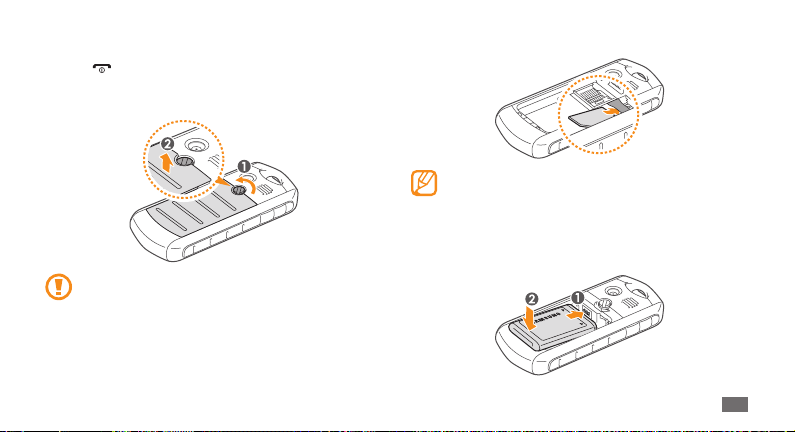
Sätt i SIM- eller USIM-kortet och batteriet så här:
] nedtryckt för att stänga av telefonen om den är på.
Håll [
1
Vrid skruven moturs för att låsa upp locket på baksidan och
2
ta sedan bort locket.
Använd inte naglarna för att vrida skruven. Använd ett
mynt eller en skruvmejsel.
Sätt i SIM- eller USIM-kortet.
3
Sätt i SIM- eller USIM-kortet med de guldfärgade •
kontakterna vända nedåt.
Du kan bara använda telefonfunktioner som inte
•
behöver nätanslutning liksom vissa menyer om du inte
sätter i ett SIM- eller USIM-kort.
Sätt i batteriet.
4
Montering
9
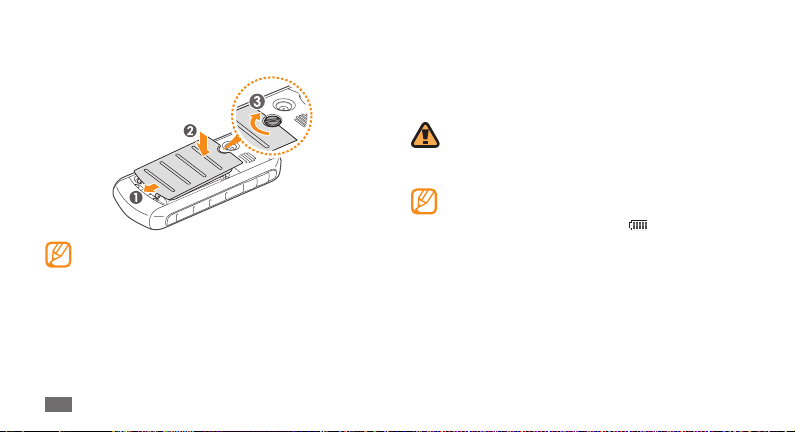
Sätt tillbaka locket på baksidan och vrid skruven medurs för
5
att låsa locket.
Se till att locket är helt stängt och skruven hårt åtdragen
för att undvika vattenskador.
Montering
10
Ladda batteriet
Innan du börjar använda telefonen måste batteriet laddas.
Du kan ladda telefonen med den medföljande reseadaptern eller
genom att ansluta telefonen till en dator med en datakabel.
Du ska bara använda laddare och kablar som godkänts av
Samsung. Om du använder laddare och kablar som inte
har godkänts kan batterierna explodera eller telefonen
skadas.
När batteriet är svagt larmar telefonen med en
varningssignal och du får ett meddelande om svagt
batteri. Dessutom är batteriikonen
Om batteriet blir alltför svagt stängs telefonen av
automatiskt. Ladda batteriet för att kunna använda
telefonen igen.
tom och blinkar.
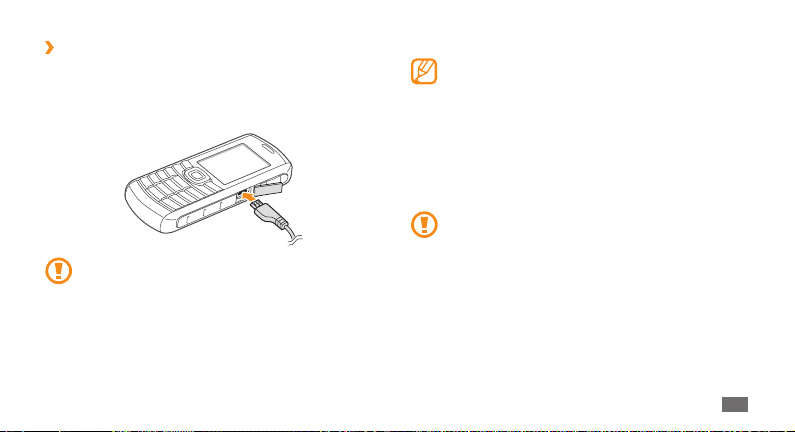
Ladda med reseadaptern
›
Öppna locket till multifunktionsuttaget på sidan av
1
telefonen.
Anslut reseadapterns mindre kontakt till
2
multifunktionsuttaget.
Om adaptern ansluts på fel sätt kan allvarliga skador
orsakas på telefonen. Skador som orsakas av felaktig
användning omfattas inte av garantin.
Anslut reseadapterns större kontakt till vägguttaget.
3
Du kan använda telefonen medan den laddas, men då •
kan det dröja längre innan batteriet är fulladdat.
Telefonen kan bli varm när den laddas. Detta är normalt
•
och påverkar inte telefonens livslängd eller prestanda.
Ta med telefonen och laddaren till ett av Samsungs
•
servicecenter om den inte fungerar korrekt.
Koppla bort reseadaptern från telefonen och sedan från
4
vägguttaget när batteriet är fulladdat (när batteriikonen inte
rör sig längre).
Ta inte ut batteriet innan du kopplar bort reseadaptern.
Annars kan telefonen skadas.
Montering
11
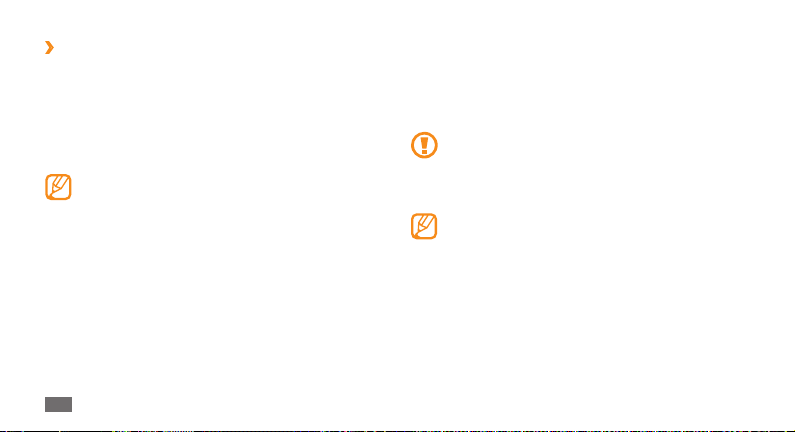
Ladda med datakabeln
›
Kontrollera att datorn är på innan du börjar ladda.
Öppna locket till multifunktionsuttaget på sidan av
1
telefonen.
Anslut datakabelns ena kontakt (micro-USB) till
2
multifunktionsuttaget.
Anslut datakabelns andra kontakt till en USB-port på datorn.
3
Beroende på vad du använder för datakabel kan det ta en
stund innan enheten börjar laddas.
Koppla bort datakabeln från telefonen och sedan från
4
datorn när batteriet är fulladdat (när batteriikonen inte rör
sig längre).
Montering
12
Sätta i ett minneskort (tillval)
För att spara ytterligare multimedieler måste du sätta i ett
minneskort. Du kan använda microSD
minneskort med en högsta kapacitet på 16 GB (beroende på
fabrikat och typ av minneskort).
Samsung använder godkända branschstandarder
för minneskort, men vissa märken är eventuellt inte
helt kompatibla med telefonen. Om du använder ett
inkompatibelt minneskort kan telefonen, minneskortet
eller datan på kortet skadas.
Telefonen har bara stöd för FAT-lstrukturen för •
minneskort. Om du sätter i ett kort som formaterats
med en annan lstruktur uppmanas du att formatera
om minneskortet.
Om du ofta skriver och raderar data på kortet förkortas
•
kortets livslängd.
- eller microSDHC™-
™
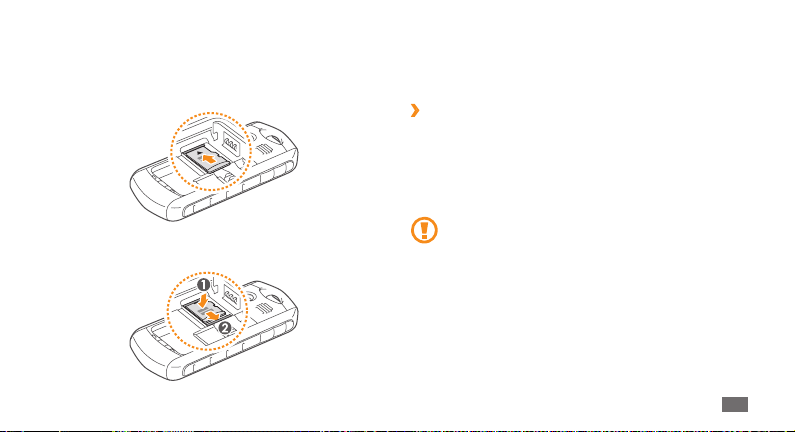
Vrid skruven moturs för att låsa upp locket och ta sedan bort
1
locket.
Sätt i ett minneskort med de guldfärgade kontakterna vända
2
nedåt.
Tryck försiktigt ner minneskortet, och låt det glida tillbaka tills
3
det låser sig på rätt plats.
Sätt i batteriet.
4
Sätt tillbaka locket på baksidan och vrid skruven medurs för
5
att låsa locket.
Ta ut minneskortet
›
Kontrollera att minneskortet inte är mitt i en åtgärd.
1
Vrid skruven moturs för att låsa upp locket och ta sedan bort
2
locket.
När du vill ta ur minneskortet trycker du lätt på det så att det
3
lossnar från telefonen och du kan dra ut det.
Ta inte ut minneskortet medan telefonen överför eller
använder information eftersom det kan innebära att data
förstörs eller att minneskortet eller telefonen skadas.
Montering
13
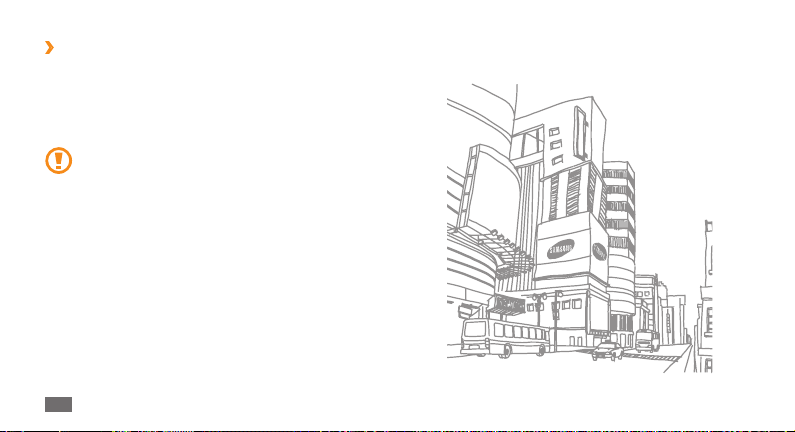
Formatera minneskortet
›
Om du formaterar minneskortet på en dator kan detta orsaka
inkompatibilitet med telefonen. Du bör endast formatera
minneskortet i telefonen.
I menyläge: Välj Inst.
minneskort
Tänk på att säkerhetskopiera viktiga data i telefonen
innan du formaterar minneskortet. Tillverkarens garanti
omfattar inte dataförlust till följd av användarens egna
åtgärder.
Montering
14
→
Minne → Minneskort → Formatera
→
<Ja>.
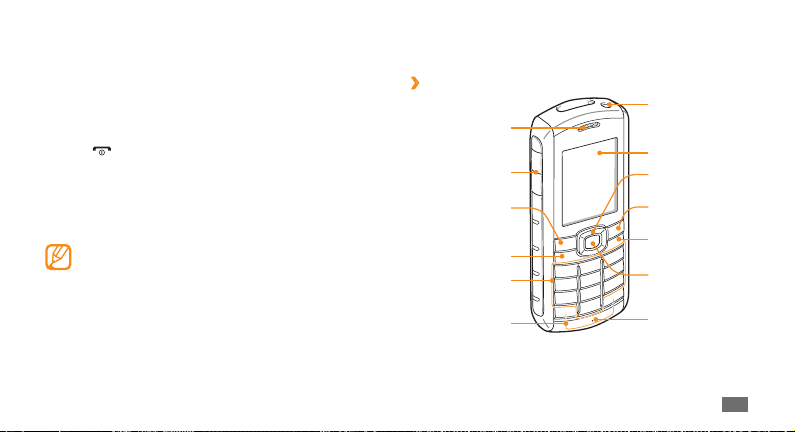
Komma igång
Slå på och av telefonen
Slå på telefonen så här:
] nedtryckt.
Håll [
1
Ange din PIN-kod och tryck på <
2
När installationsguiden öppnas, följer du anvisningarna på
3
skärmen för att anpassa telefonen som du önskar.
Upprepa steg 1 ovan för att slå av telefonen.
Följ alla anslagna varningar och anvisningar från •
personal när du benner dig inom områden där
trådlösa enheter inte får användas, till exempel ygplan
och sjukhus.
Växla till prolen Flightmode om du vill använda
•
telefonens icke nätverksbundna tjänster. ► sid 21
OK> (om det behövs).
Telefonens delar
Telefonens utseende
›
Hörlur
Volymknapp
Vänster
programknapp
Uppringningsknapp
Alfanumeriska
knappar
Specialfunktions
knappar
Ficklampa
Skärm
4-vägs
navigeringsknapp
Höger
programknapp
På/Av/
Avslutaknapp
Bekräftaknapp
Mikrofon
Komma igång
15
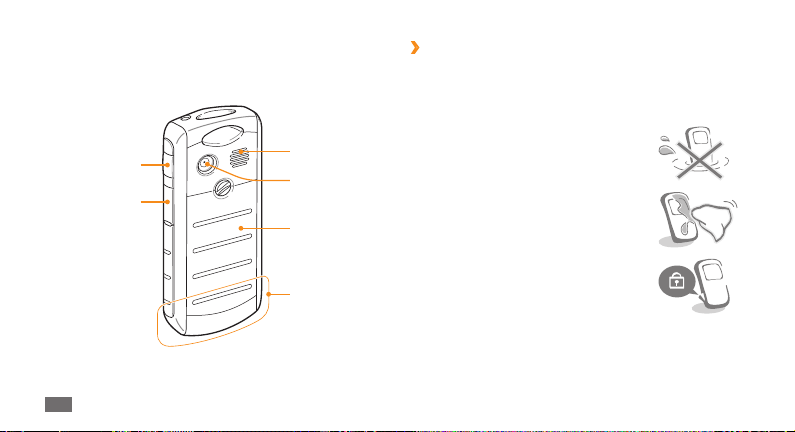
Knapp för cklampa
Multifunktionsuttag
Komma igång
16
Bevara funktionen som gör enheten
›
motståndskraftig mot vatten och damm
Telefonen har ett begränsat skydd mot vatten under vissa
förhållanden, men du bör aldrig doppa den i vatten med avsikt.
Utsätt aldrig telefonen för högt
Högtalare
Kameraobjektiv
Lock på baksidan
Inbyggd antenn
•
vattentryck eller andra vätskor som
saltvatten, joniserat eller smutsigt vatten.
Om telefonen blir blöt ska du omsorgsfullt •
torka den torr med en ren, mjuk trasa.
Se till att alla lock sitter fast ordentligt på •
rätt sätt.
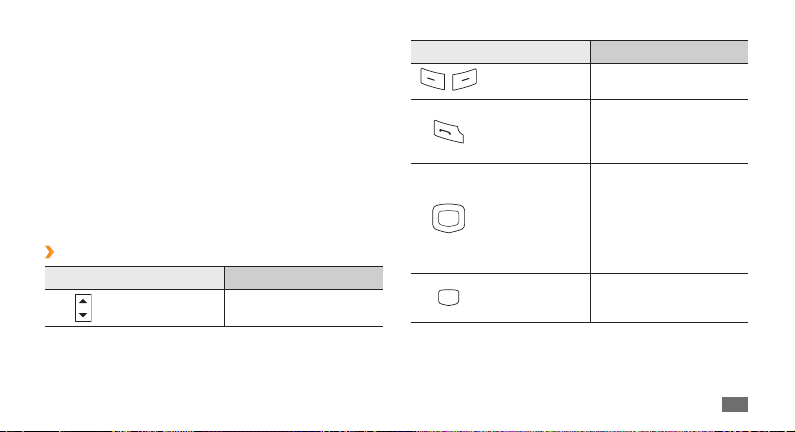
•
Håll alltid bakre luckan och luckan för multifunktionsuttaget
rent och var försiktig så du inte skadar dem. Om bakre luckan
eller luckan till multifunktionsuttaget blir nedsmutsade är
det inte säkert att de kan erbjuda fullgott skydd mot damm
och vatten.
•
All service på telefonen kan minska skyddet mot vatten och
damm. Undvik att utsätta telefonen för damm och vatten om
det gjorts service på den.
•
Om telefonen utsätts för extrema temperaturer kan skyddet
mot vatten och damm minska. Använd telefonen mellan
-20 °C till 50 °C.
Knappar
›
Knapp Funktion
Volym Ändra telefonens volym.
Knapp Funktion
Programknappar
Samtal
4-vägsnavigering
Bekräfta
Utföra åtgärder som
indikeras nedtill på skärmen.
Ringa eller besvara ett
samtal; I viloläge: Hämta de
senast slagna, missade eller
mottagna numren.
Bläddra genom
menyalternativ; I viloläge:
Öppna användardenierade
menyer (vänster/höger/
upp/ner); I viloläge, håll
Navigeringsknappen nere
för att ringa ett falskt samtal.
I menyläge: Välja det
markerade menyalternativet
eller bekräfta det inmatade.
Komma igång
17
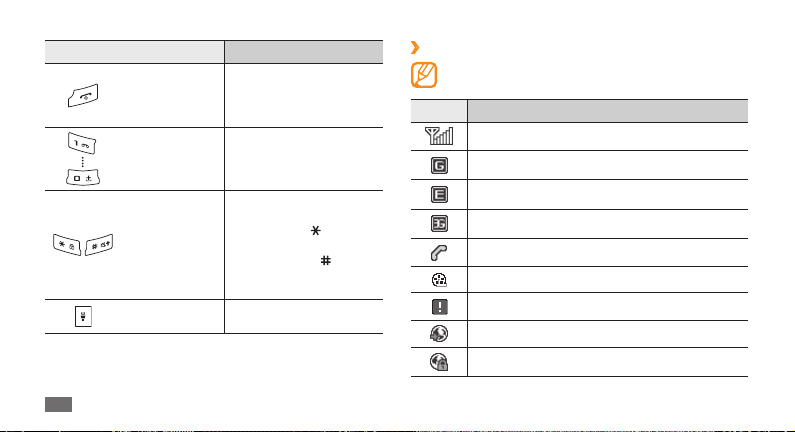
Knapp Funktion
Slå på eller av telefonen
(håll nedtryckt); Avsluta ett
samtal; I menyläge: Återgå
till viloläge.
Skriva in siror, bokstäver
och specialtecken.
Ange specialtecken eller
utföra specialfunktioner;
I viloläge: Håll [
för att låsa eller låsa upp
knapparna; Håll [
nedtryckt för den tysta
prolen.
Slå på/stäng av cklampan
(håll nedtryckt).
18
På/Av/Avsluta
Alfanumeriska
Specialfunktion
Ficklampa
Komma igång
] nedtryckt
]
Indikatorikoner
›
De ikoner som visas på skärmen kan variera mellan olika
regioner och operatörer.
Ikon Denition
Signalstyrka
GPRS-nätet anslutet
EDGE-nätet anslutet
3G-nätet anslutet
Röstsamtal pågår
Videosamtal pågår
SOS-meddelandefunktionen aktiverad
Navigerar på Internet
Ansluten till en säker webbsida
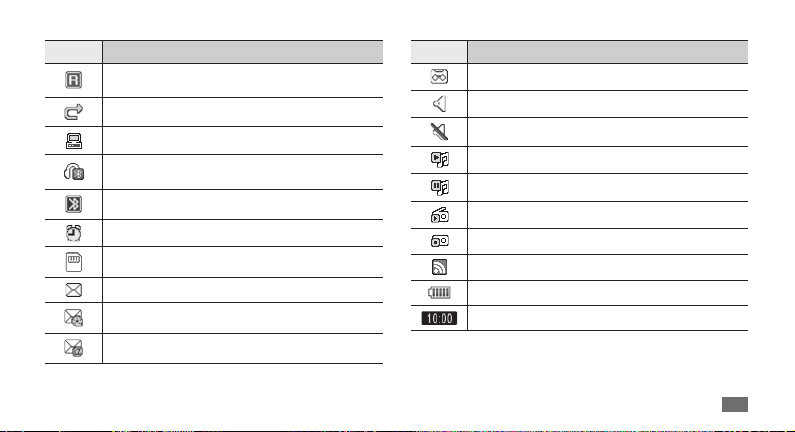
Ikon Denition
Roaming (utanför det vanliga nätets
täckningsområde)
Vidarekoppling aktiverad
Ansluten till en dator
Bluetooth-handsfreesats för bilar eller Bluetooth-
headset anslutet
Bluetooth aktiverat
Alarm aktiverat
Minneskort isatt
Nytt textmeddelande (SMS)
Nytt bildmeddelande (MMS)
Nytt e-postmeddelande
Ikon Denition
Nytt röstmeddelande
Normal prol aktiverad
Tyst prol aktiverad
Uppspelning av musik pågår
Uppspelning av musik pausad
FM-radion är på
FM-radion inaktiverad
Webbsidor med RSS-feeds
Batteriets laddningsnivå
Aktuell tid
Komma igång
19
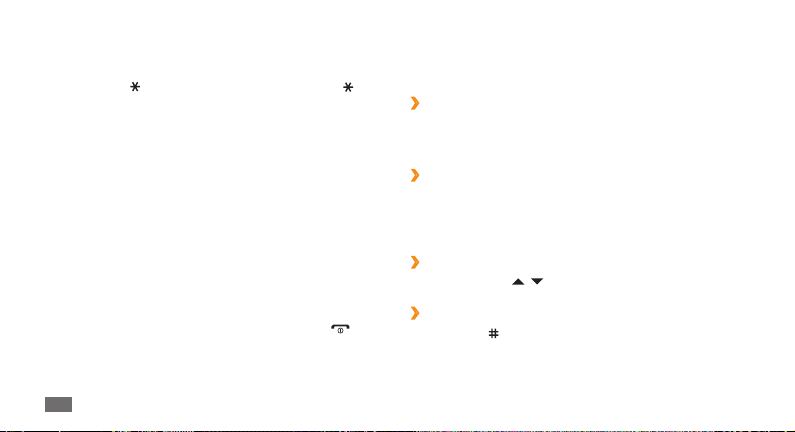
Låsa eller låsa upp knapparna
Du kan låsa knapparna för att förhindra att en funktion startas
oavsiktligt. Håll [
nedtryckt för att låsa upp knapparna.
När det automatiska knappsatslåset är på, låses knapparna
automatiskt när displayen stängs av.
] nedtryckt för att låsa knapparna. Håll [ ]
Öppna menyer
Öppna telefonens menyer så här:
I viloläge: Tryck på <
1
öppna menyläget.
Använd Navigeringsknappen för att bläddra till en meny eller
2
ett alternativ.
Tryck på <
3
bekräfta det markerande alternativet.
Tryck på <
4
att stänga menyn eller programmet och återgå till viloläge.
Komma igång
20
Meny> eller knappen Bekräf ta för att
Välj>, <OK>, eller knappen Bekräfta för att
Åter> för att ytta upp en nivå. Tryck på [ ] för
Anpassa telefonen
Anpassa telefonen efter egna önskemål.
Ändra språk på displayen
›
I menyläge: Välj 1 Inst. → Telefon →Språk.
Välj det språk du vill ha.
2
Ställa in tid och datum
›
I menyläge: Välj 1 Inst. → Tid och datum.
Ange tids- och datumformat, och ange den nuvarande tiden
2
och datum.
Ställ in volymen på knappsignaler
›
I viloläge: Tryck på [ / ].
Byta till prolen Tyst
›
I viloläge: Håll [ ] nedtryckt för tysta telefonen eller göra så den
hörs igen.
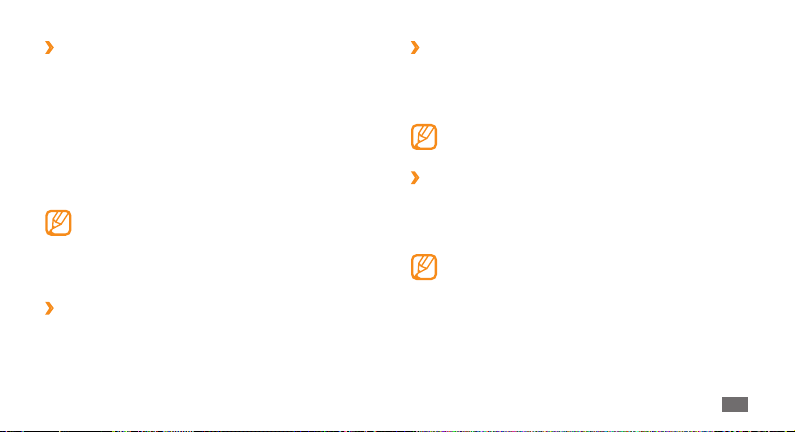
Skapa en ljudprol
›
Du kan ändra telefonens ljud genom att anpassa den aktuella
ljudprolen eller byta till en annan ljudprol. Skapa en prol så
här:
I menyläge: Välj
1
Bläddra till den prol som du använder.
2
Tryck på <3 Redigera>.
Anpassa ljudalternativen för inkommande samtal,
4
inkommande meddelanden och andra telefonljud.
Vilka ljudalternativ som kan väljas varierar beroende på
vilken prol du väljer.
Tryck på <
5
Om du vill byta prol väljer du den i listan.
Välja bakgrundsbild för viloskärmen
›
I menyläge: Välj 1 Inst. → Display → Bakgrundsbild.
Välj en minnesplats.
2
Välja en bild.
3
Inst. → Ljudproler.
Åter>.
Justera skärmens ljusstyrka
›
I menyläge: Välj 1 Inst. → Display → Ljusstyrka.
Bläddra åt vänster eller höger för att ändra ljusstyrkan.
2
Tryck på <3 Spara>.
Skärmens ljusstyrka påverkar hur snabbt telefonen
förbrukar batteriet.
Ange menygenvägar
›
I menyläge: Välj 1 Inst. → Telefon →Genvägar.
Välj den knapp som ska användas som genväg.
2
Välj meny för genvägsknappen.
3
När du använder smart startsida, fungerar inte
Navigeringsknappen som genvägar.
Komma igång
21
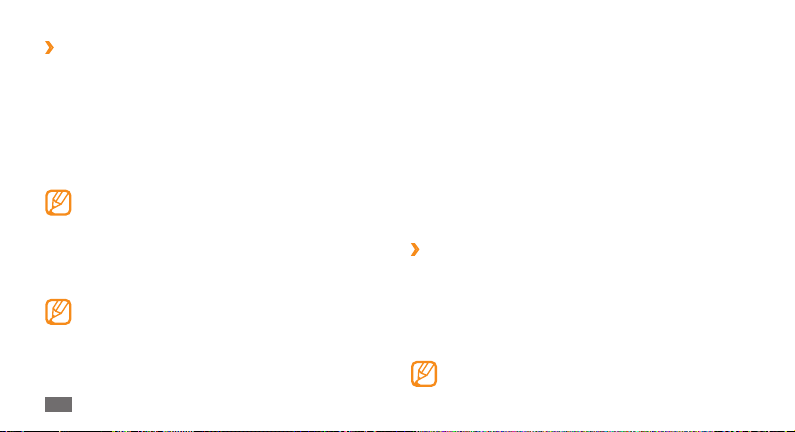
Använda smart startsida
›
Med smart startsida kan du öppna dina favoritprogram och
kontakter och visa kommande händelser eller uppgifter. Du kan
anpassa smart startsida efter dina egna önskemål och behov.
Så här anpassar du smart startsida:
I menyläge: Välj
1
Tryck på <
2
Välj de objekt som ska visas på smart startsida.
3
Tillgängliga objekt kan variera beroende på utbudet i det
aktuella landet eller hos din operatör.
Tryck på <
4
Om du väljer Dubbel klocka, kan du ställa in den andra
klockan
Tryck på knappen Bekräfta.
5
Du kan ändra viloskärmen till en annan stil. I menyläge:
Välj Inst.
vänster eller höger till stilen du vill ha.
Öppna objekten på smart startsida genom att trycka på
Navigeringsknappen och bläddra genom objekten på smart
startsida och tryck på knappen Bekräfta för att välja ett objekt.
Komma igång
22
Inst. → Display → Smart startsida.
Redigera>.
Spara>, eller tryck på <Val> → Spara.
→
Display → Smart startsida och bläddra åt
Gör så här för att anpassa verktygsfältets genvägar:
I menyläge: Välj
1
Tryck på <
2
Bläddra till
3
Redigera genvägar.
Välj en meny som ska ändras eller en tom plats.
4
Välj meny.
5
Tryck på <Val> → Öppna för att välja undermenyer
(om det behövs).
Tryck på <
6
Låsa telefonen
›
Du kan låsa telefonen genom att aktivera telefonens lösenord.
I menyläge: Välj
1
Ange ett nytt lösenord med 4–8 siror och tryck sedan på
2
<OK>.
Skriv det nya lösenordet en gång till och tryck på <
3
Första gången du öppnar en meny som kräver lösenord
uppmanas du att skapa och bekräfta ett lösenord.
Inst. → Display → Smart startsida.
Redigera>.
Genvägsverktygsfält och tryck på <Val>
Spara>, eller tryck på <Val> → Spara.
Inst. → Säkerhet →Telefonlås.
→
OK>.
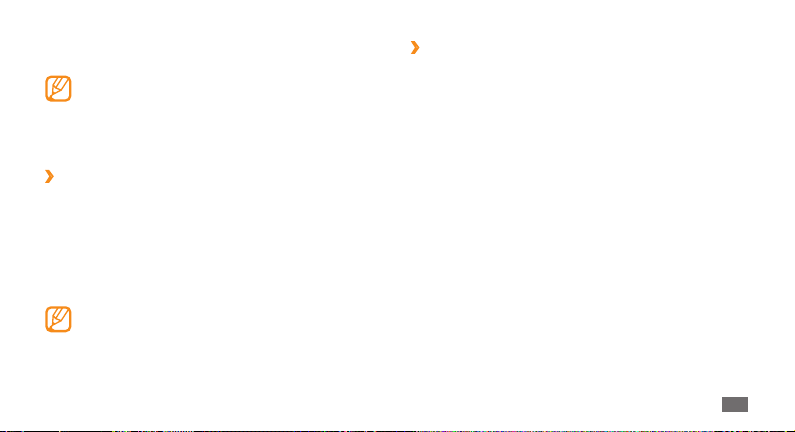
När telefonlåset har aktiverats måste du ange lösenordet varje
gång du slår på telefonen.
Om du glömmer lösenordet måste du ta med telefonen •
till ett av Samsungs servicecenter för att låsa upp den.
Samsung ansvarar inte för förlust av lösenord eller
•
privat information eller andra skador som orsakats av
olagliga program.
Låsa SIM- eller USIM-kortet
›
Du kan låsa telefonen genom att aktivera den PIN-kod som
medföljer SIM- eller USIM-kortet.
I menyläge: Välj
1
Ange PIN-koden för SIM- eller USIM-kortet och tryck på <
2
När PIN-låset har aktiverats måste du ange PIN-koden varje gång
du slår på telefonen.
Inst. → Säkerhet →PIN-lås.
OK>.
Om du anger fel PIN-kod för många gånger blockeras •
SIM- eller USIM-kortet. Du måste ange en PUK-kod
(upplåsningskod) för att avblockera SIM- eller USIM-kortet.
Om du blockerar SIM- eller USIM-kortet genom att ange •
fel PUK-kod måste du ta med kortet till operatören för
att avblockera det.
Aktivera stöldspårning
›
Om någon sätter i ett nytt SIM- eller USIM-kort i din telefon
skickar stöldspårningsfunktionen automatiskt kontaktnumret
till specicerade mottagare för att hjälpa dig att hitta och återfå
din telefon.
I menyläge: Välj
1
Skriv ditt lösenord och tryck på <
2
Tryck på knappen Bekräfta och välj
3
Mottagare för att öppna listan med mottagare.
Välj
4
Tryck på <
5
Välj kontakter.
6
När du är klar med att välja kontakter trycker du på <7 Lägg
till>.
Välj nummer (om det behövs).
8
Tryck på knappen Bekräfta om du vill spara mottagarna.
9
Bläddra nedåt och ange avsändarens namn.
10
Tryck på knappen Bekräfta
11
Inst. → Säkerhet → Stöldspårning.
OK>.
På.
Val> → Kontakter för att öppna kontaktlistan.
→
<Accept.>.
Komma igång
23
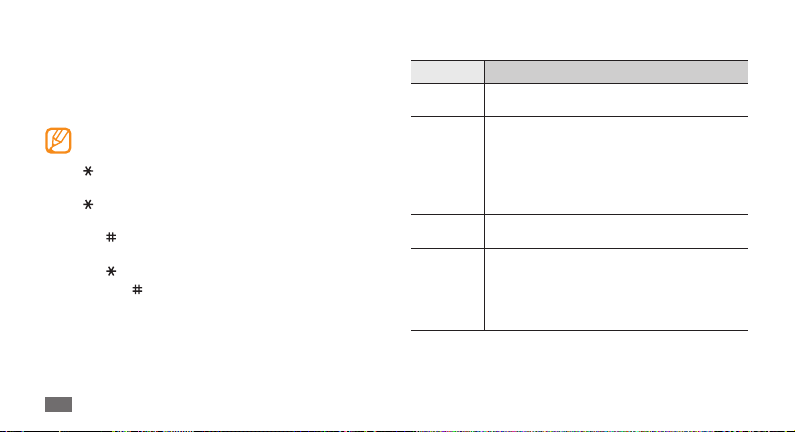
Skriva text
Du kan skriva text genom att trycka på knapparna på
knappsatsen.
Byta textinmatningsmetod
Vilka inmatningslägen som fungerar kan variera mellan
olika regioner.
• ] nedtryckt och välj Skrivspråk för att välja ett
Håll [
skrivspråk.
Håll [
• ] nedtryckt och välj Inmatningsmetod(Abc) för att
välja ett inmatningsläge.
• ] om du vill ändra skiftläge eller växla mellan
Tryck på [
textinmatningslägen och siror.
• ] om du vill ändra till symbolläget.
Tryck på [
Håll knappen [
• ] nedtryckt för att växla mellan T9- och ABC-
läget.
Komma igång
24
Skriva text med inmatningsmetoder
Läge Funktion
ABC
T9
Nummer
Symbol
Tryck på lämplig alfanumerisk knapp tills rätt
tecken visas på skärmen.
Tryck på lämpliga alfanumeriska knappar för 1.
att skriva ett helt ord.
När rätt ord visas, tryck på [2. 0] för att infoga
ett blanksteg. Tryck på Navigeringsknappen
upp eller ned om rätt ord inte visas tills det
ord du vill ha kommer upp.
Tryck på lämplig alfanumerisk knapp för att
ange en sira.
Tryck på Navigeringsknappen upp eller ned 1.
för att bläddra till en symboluppsättning
du vill ha.
Tryck på lämplig alfanumerisk knapp för att 2.
ange en symbol.
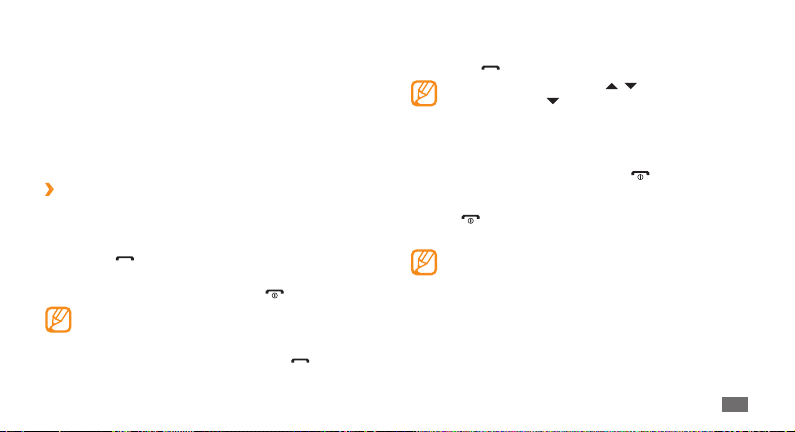
Kommunikation
Samtal
Lär dig använda samtalsfunktioner, till exempel att ringa och
besvara samtal med alternativ som är tillgängliga under samtal,
samt anpassa och använda samtalsrelaterade funktioner.
Ringa och besvara ett samtal
›
Ringa upp
I viloläge: Ange riktnummer och telefonnummer.
1
Tryck på [
2
videosamtal trycker du på <Val>
Avsluta samtalet genom att trycka på [
3
] för att ringa numret. Om du vill ringa ett
Du kan spara nummer du ringer ofta i telefonboken. •
► sid 42
Du kan snabbt gå till samtalslistan och ringa nummer
•
du ringt nyligen genom att trycka på [ ].
→
Videosamtal.
].
Besvara ett samtal
Tryck på [ ] vid inkommande samtal.
1
När telefonen ringer, tryck på [ / ] för att ändra
volymen eller håll [
ringsignalen.
Tryck på <
2
3
Avvisa ett samtal
Tryck på [ ] vid inkommande samtal. Uppringaren hör en
upptagetton.
Kamera på> under ett videosamtal för att den
andra personen ska se dig.
Avsluta samtalet genom att trycka på [
Du kan skapa en lista med nummer som ska avvisas •
automatiskt vid inkommande samtal. ► sid 27
Du kan skicka ett meddelande när du avvisar
•
inkommande samtal. I menyläge, välj Inst. →Samtal
→
Alla samtal → Avvisa samtal med meddelande.
] nedtryckt för att stänga av
].
Kommunikation
25
